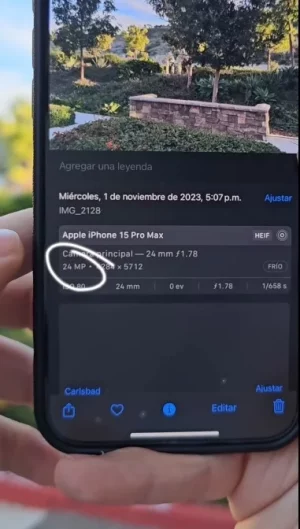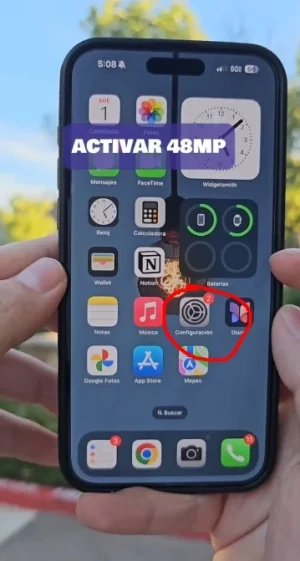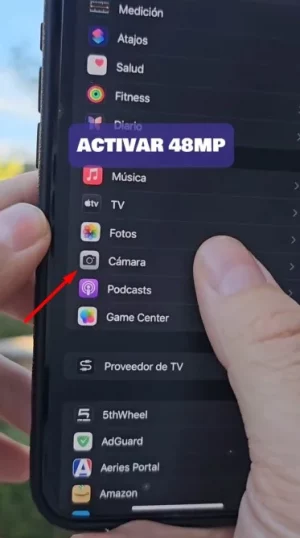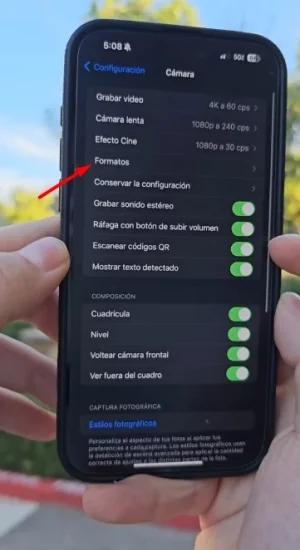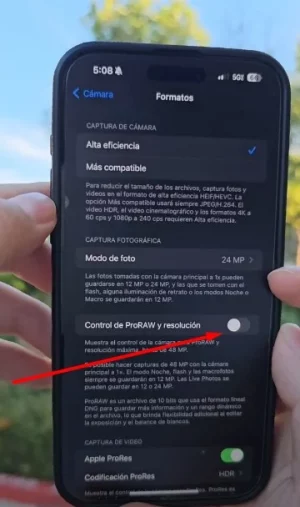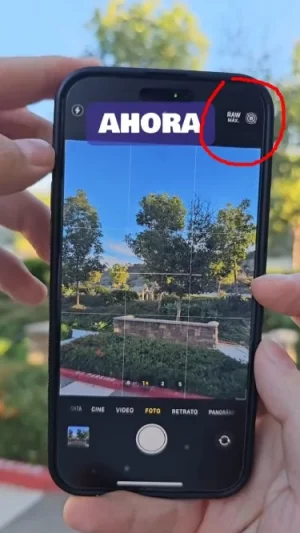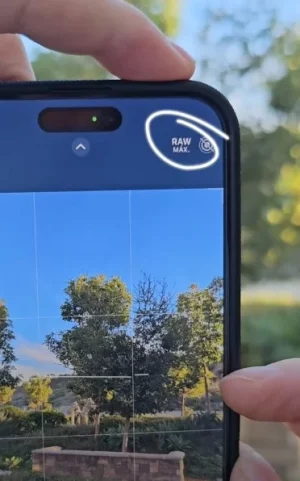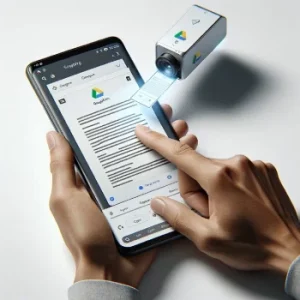Cómo tomar fotos de 48MP con tu iPhone: Guía Paso a Paso
¿Sabías que tu iPhone tiene una cámara capaz de tomar impresionantes fotos de 48 megapíxeles? Aunque esta capacidad está disponible, muchos usuarios no están aprovechando al máximo su potencial. En este artículo, te mostraré cómo modificar la configuración avanzada de la cámara de tu iPhone para sacarle el máximo partido y capturar imágenes con una calidad inigualable.
Pasos para activar la función de 48MP en tu iPhone
Para comenzar, es importante tener en cuenta que de fábrica, tu iPhone no aprovecha completamente la capacidad de su cámara de 48 megapíxeles. Por defecto, las fotos se capturan a 12 o hasta 24 megapíxeles como máximo. Sin embargo, al tomar una foto, puedes deslizar el dedo hacia arriba en la pantalla para ver los detalles de la foto, tal como se muestra en la imagen a continuación.
Pero no hay de qué preocuparse, cambiar esto es sencillo y podrás tomar fotos de alta calidad. Al hacer zoom, podrás apreciar grandes detalles. Solo necesitas seguir los siguientes pasos:
1. Accede a la Configuración de tu iPhone: Navega hasta el menú de configuración de tu dispositivo o el icono de la ranura como se muestra en la imagen:
2. Busca la Opción de Cámara: Una vez en el menú de configuración, busca y selecciona la opción de ‘Cámara’ como se muestra en la imagen a continuación.
3. Entra en ‘Formatos’: Dentro del menú de Cámara, encontrarás una sección llamada ‘Formatos’. Ábrela para ver más opciones. Puedes ver este paso en la siguiente imagen:
4. Activa la Función ProRAW: En el menú de ‘Formatos’, activa la opción ‘ProRAW’. Esto permitirá a tu iPhone utilizar la resolución completa de la cámara. La próxima vez que desees abrir la cámara se abrirá una opción como la que se muestra en la imagen y al tocarla entraras en modo profesional:
5. Selecciona la Resolución de 48MP: Después de activar ProRAW, selecciona la opción de resolución de 48MP. Con esto, habilitarás la máxima capacidad de la cámara. Y al desplazar el dedo hacia arriba luego de capturar la imagen podrás ver la resolución máxima de tu iPhone:
Consideraciones Importantes
El tamaño del archivo:
Ten en cuenta que las fotos de mayor resolución ocuparán más espacio en tu dispositivo. Por esta razón, la opción de 48MP no viene activada por defecto.
Uso adecuado
Utiliza esta función en momentos especiales donde desees capturar detalles con la mayor calidad posible. No es necesario para todas tus fotos, pero es perfecto para aquellas situaciones donde los detalles importan.
Activar la función de 48MP en tu iPhone es un proceso simple pero poderoso que te permite sacarle el máximo partido a tu dispositivo y tomar fotos increíbles. Pruébalo y verás la diferencia por ti mismo.
Consejos para aprovechar al máximo tu cámara de 48MP
Entiende cuándo usar 48MP
Esta configuración es ideal para capturar imágenes con muchos detalles, como paisajes o fotografía de arquitectura. No es necesaria para todas tus fotos, pero para ciertos momentos, la diferencia en calidad es notable y más al hacer zoom.
Gestiona el espacio de almacenamiento
Las fotos de alta resolución ocupan mucho espacio. Asegúrate de tener suficiente almacenamiento en tu iPhone o considera usar almacenamiento en la nube ya que puede ser que te quedes sin memoria y esto sería un gran problema, por lo que la recomendación es usar solo en ocasiones especiales.
Experimenta con la edición
Las fotos de 48MP te dan más flexibilidad para editar. Puedes recortar y ajustar tus fotos sin perder calidad.
Activar o desactivar la visualización fuera del cuadro
La visualización fuera del cuadro es una característica innovadora disponible en ciertos modelos de iPhone que permite a los usuarios ver y capturar elementos fuera del marco tradicional de la cámara. Para activar o desactivar esta función, sigue estos pasos:
- Abrir Configuración: Ve a la aplicación de Configuración de tu iPhone.
- Seleccionar Cámara: Dentro de Configuración, busca y selecciona la opción ‘Cámara’.
- Acceder a Composición: En las opciones de Cámara, busca la sección ‘Composición’.
- Activar o Desactivar: Aquí, podrás activar o desactivar la visualización fuera del cuadro para fotos y vídeos.
Una vez activada, esta función te permite ver y capturar elementos que están fuera del marco visible en la pantalla de tu cámara.
Si ves un icono con un cuadrado y una estrella en la parte superior derecha de la imagen o vídeo, significa que puedes editar el marco de la foto. Al seleccionar ‘Editar’, podrás recortar y ajustar la imagen para incluir elementos que inicialmente estaban fuera del marco visible.
Activar o desactivar la priorización de disparos rápidos
La priorización de disparos rápidos en el iPhone es una funcionalidad útil para capturar imágenes en situaciones de acción o movimiento. Para activar o desactivar esta opción:
- Ir a Configuración: Navega a la aplicación de Configuración en tu iPhone.
- Seleccionar Cámara: En la lista de opciones, elige ‘Cámara’.
- Buscar la Opción de Disparos Rápidos: Dentro del menú de Cámara, busca la opción de priorización de disparos rápidos.
- Activar o Desactivar: Puedes activar o desactivar esta función según tus necesidades.
Con la priorización de disparos rápidos activada, el iPhone modifica cómo se procesan las imágenes, permitiendo capturar una mayor cantidad de fotos en un menor tiempo cuando se presiona el obturador rápidamente.